초보도 바로 쓰는 워드 단축키 모음 필수 기능 위주 정리
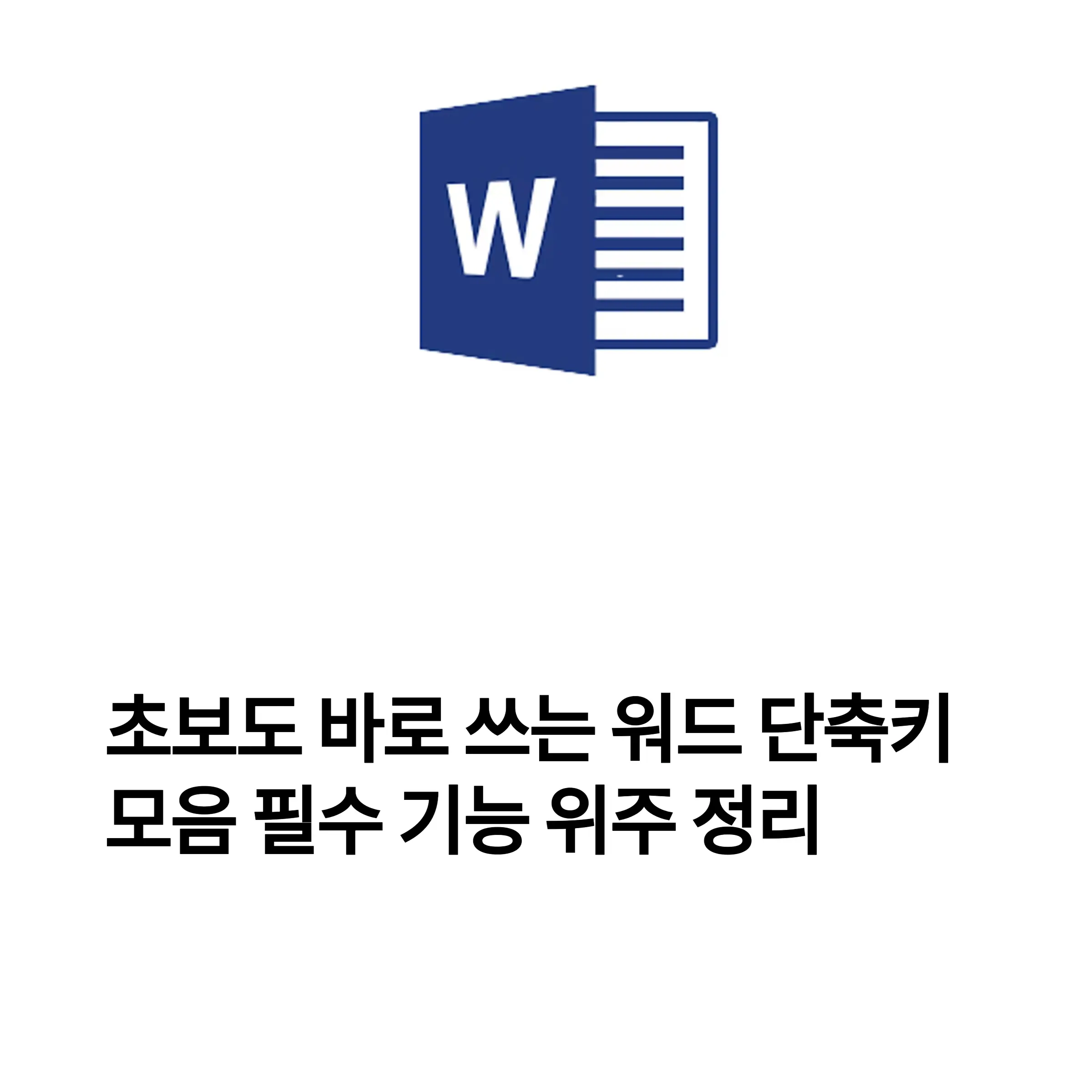
문서 작업을 매일 반복하는 직장인에게 '원드 단축키'는 단순한 기능을 넘어 생산성을 좌우하는 도구입니다. 특히 마우스보다 키보드 조작을 선호하는 사용자라면 자주 사용하는 기능을 단축키로 익히는 것만으로도 업무의 흐름이 부드럽게 이어지게 됩니다.
이번 글에서는 초보자도 바로 활용할 수 있는 기본 단축키부터 고급 단축키까지 실제 업무에 바로 적용 가능한 기능 중심으로 정리했습니다.
문서 작업의 기본! 꼭 알아야 할 단축키
워드를 처음 접하는 사람도 가장 먼저 손에 익히게 되는 단축키들이 있습니다. 기본 작업을 빠르게 처리할 수 있는 이 단축키들은 문서 작성 속도 향상의 출발점이 됩니다.
- Ctrl + N: 새 문서 만들기
- Ctrl + S: 저장
- Ctrl + C / V: 복사 / 붙여넣기
- Ctrl + Z / Y: 실행 취소 / 다시 실행
- Ctrl + P: 인쇄
- Ctrl + F: 문서 내 검색
이 기능들은 단순해 보이지만, 손에 익으면 마우스 조작의 절반을 줄일 수 있는 핵심 기능입니다.
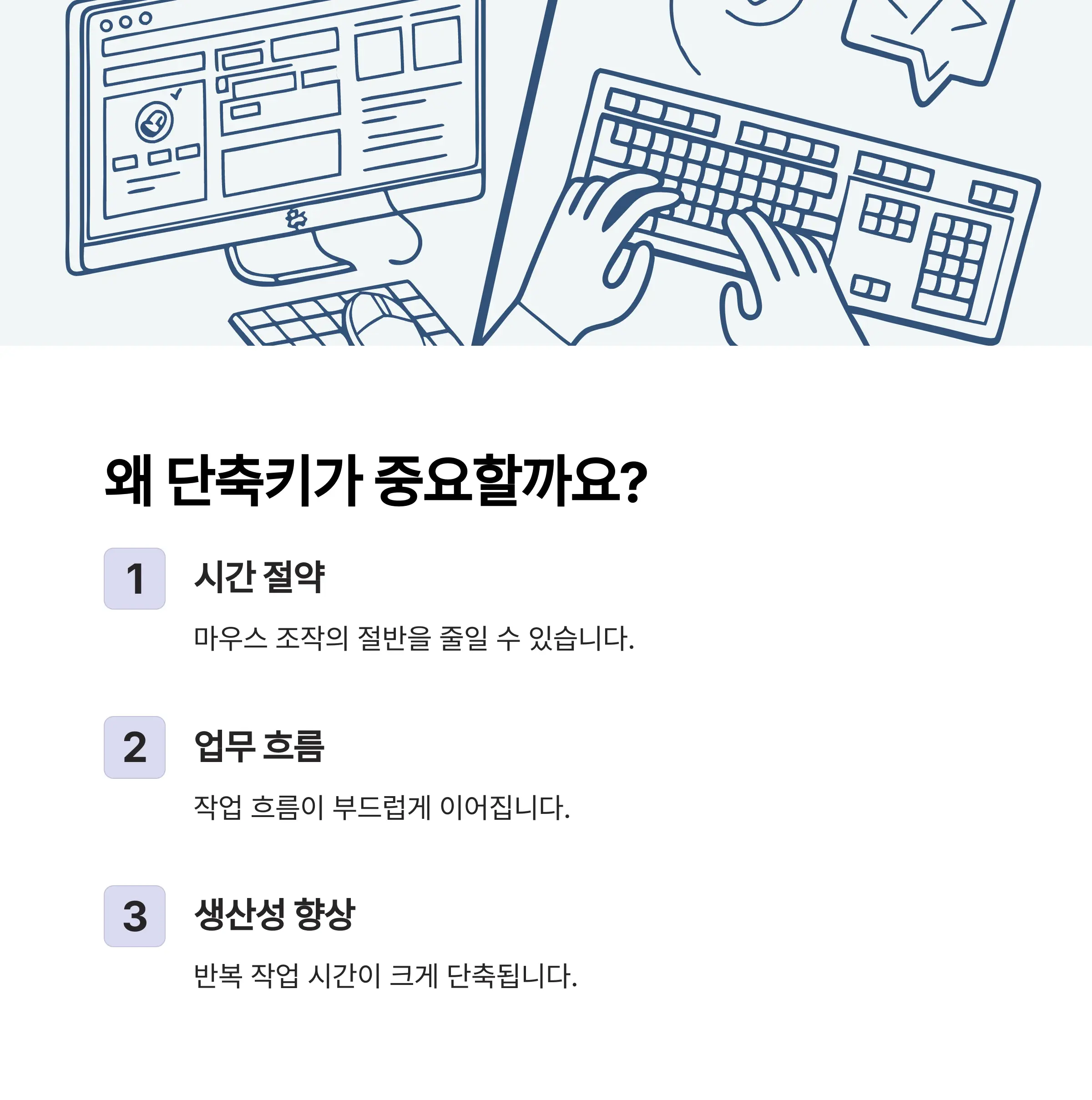
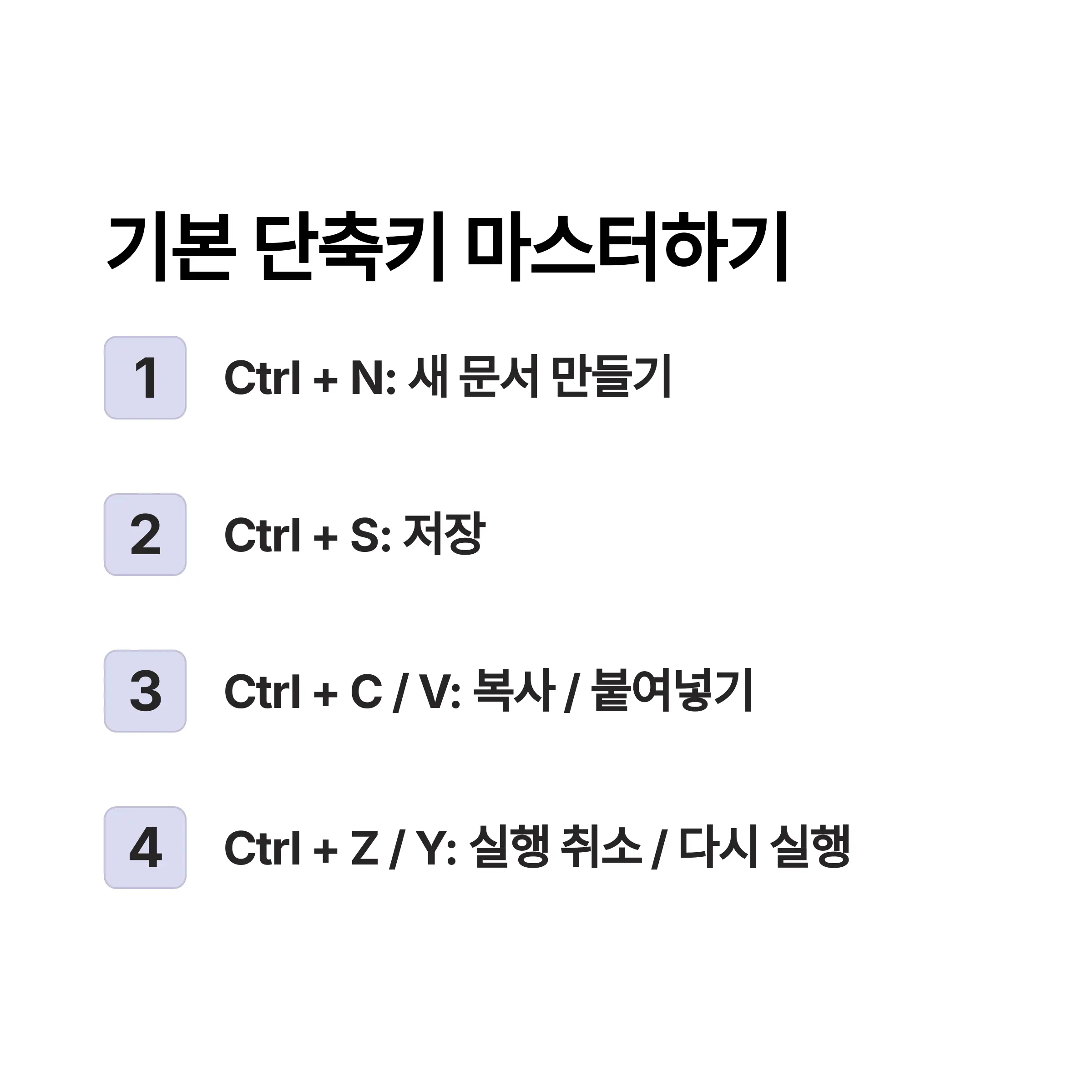
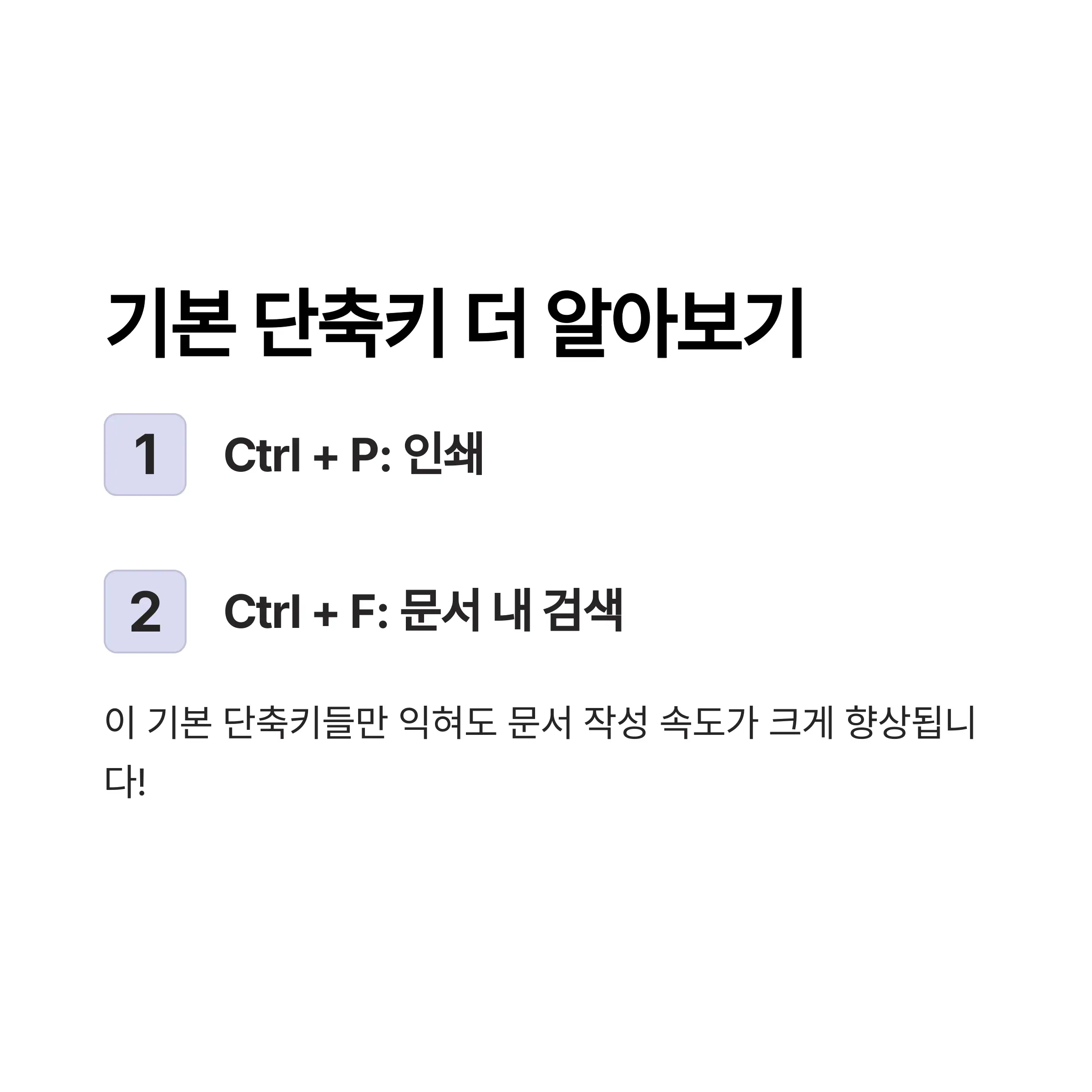
글쓰기·편집에 필요한 서식 단축키
문서의 가독성과 전달력을 높이는 데 중요한 요소가 바로 서식입니다. 단축키를 활용하면 텍스트 포맷 조정도 훨씬 직관적으로 처리할 수 있습니다.
- Ctrl + B / I / U: 굵게 / 기울임 / 밑줄
- Ctrl + L / E / R / J: 왼쪽 / 가운데 / 오른쪽 / 양쪽 정렬
- Ctrl + Shift + > / <: 글자 크기 확대 / 축소
- Ctrl + M: 단락 들여쓰기
- Ctrl + Q: 단락 정렬 초기화
특히 글자 크기 조절이나 단락 정렬 같은 작업은 마우스로 클릭하는 것보다 훨씬 빠르게 반복 작업을 처리할 수 있습니다.
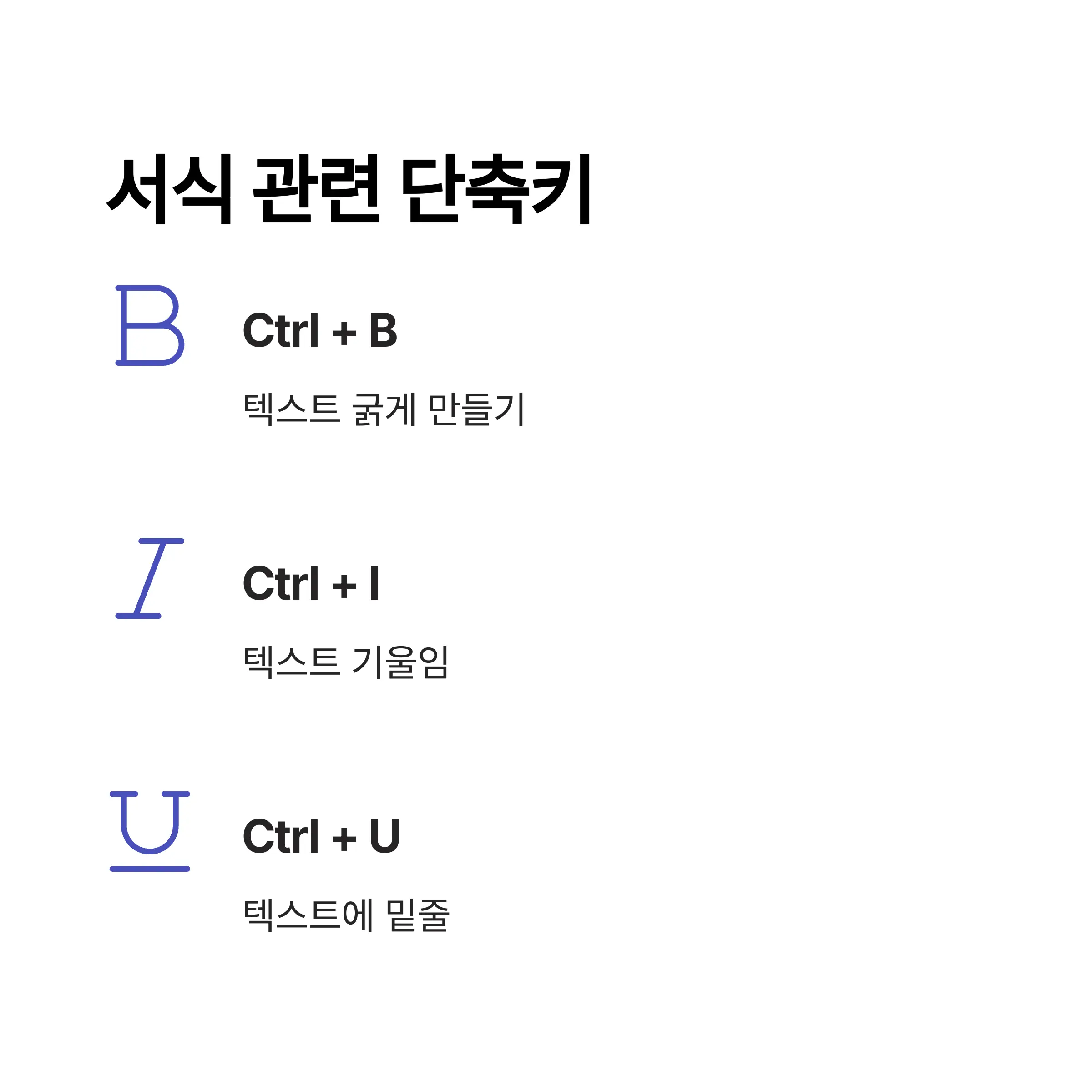
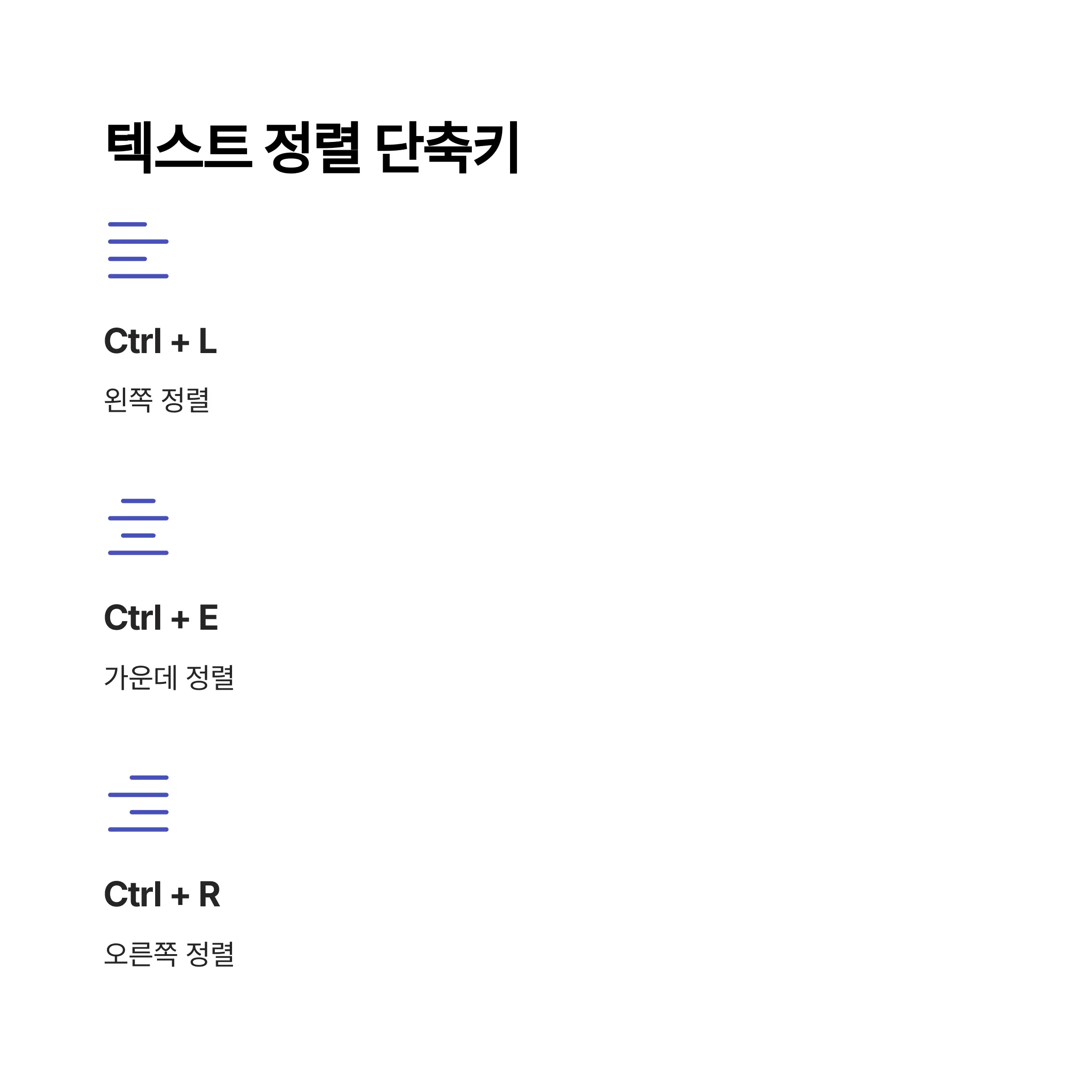
표·그림 등 객체 편집용 단축키
워드에서는 단순 텍스트 외에도 표와 이미지 작업이 많습니다. 객체를 다루는 단축키는 상대적으로 덜 알려져 있지만 실제 문서 정리 시 상당한 시간 절약 효과가 있습니다.
- Tab / Shift + Tab: 표 셀 간 이동
- Alt + 클릭: 객체 정밀 선택
- Ctrl + ↑↓←→: 선택한 개체 미세 이동
- Ctrl + Spacebar: 표 전체 선택
- Ctrl + Shift + ↑↓: 단락 블록 이동
이러한 단축키를 익히면 표 중심 보고서나 인포그래픽 보고서 작성 시 빠른 조정이 가능합니다.
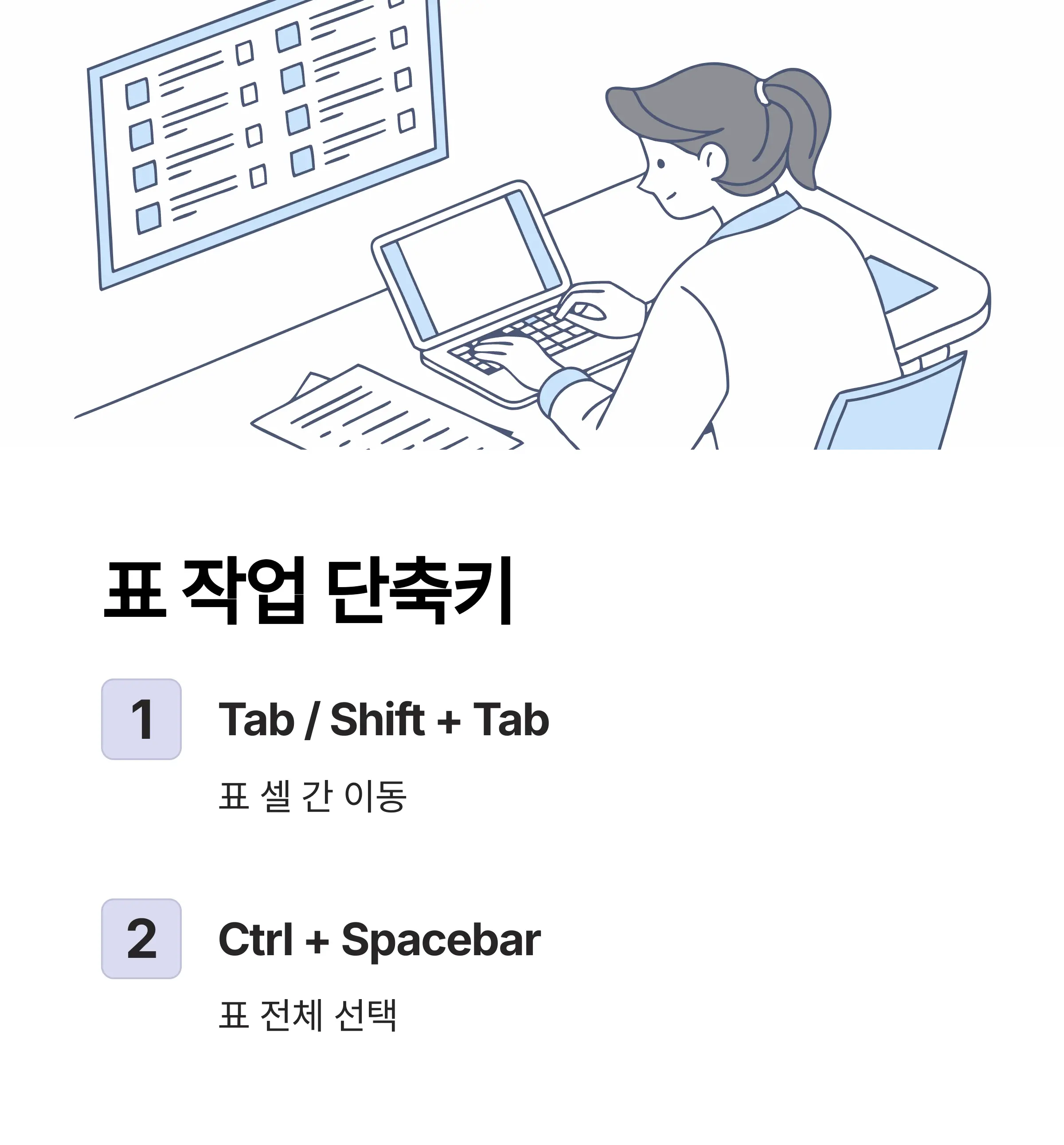
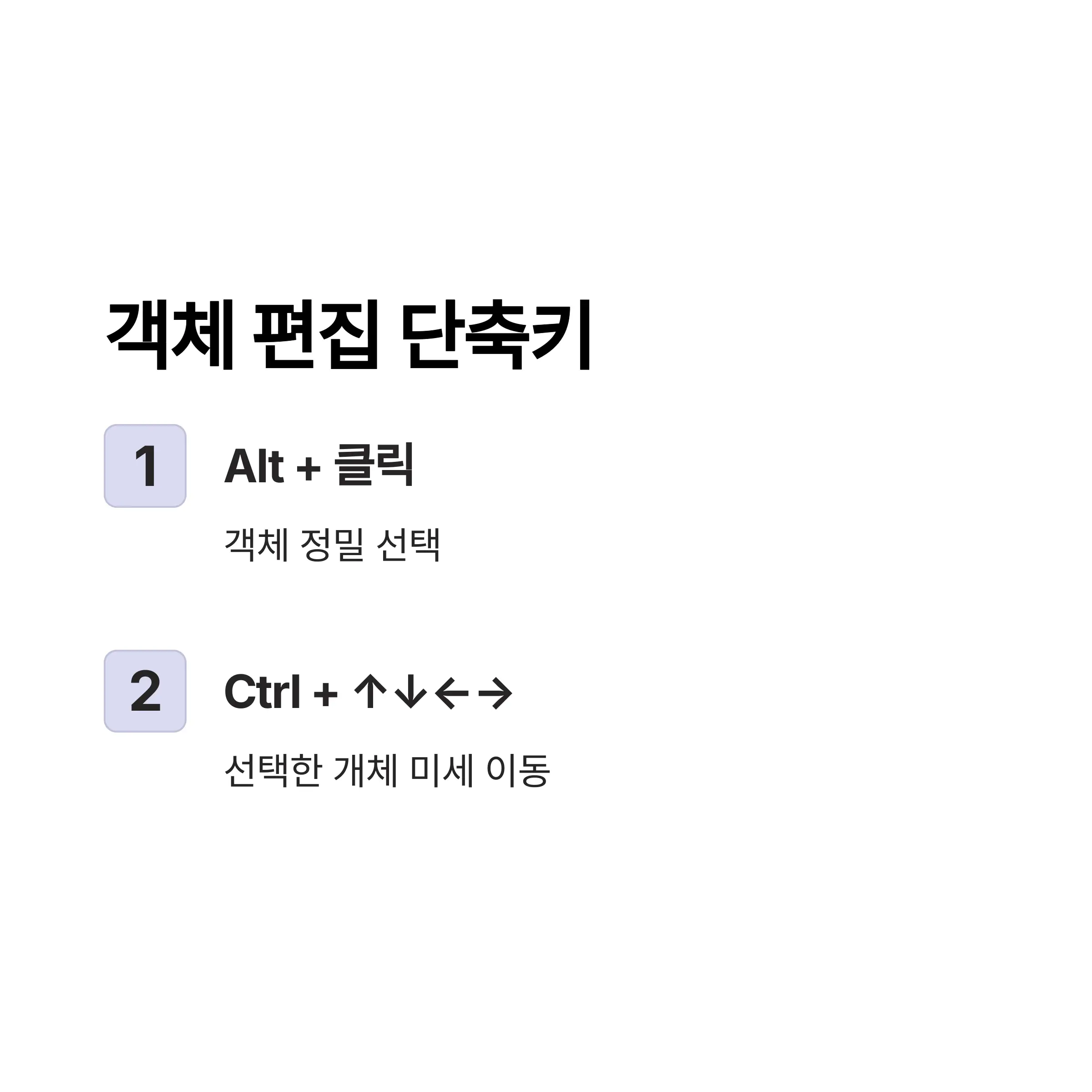
잘 알려지지 않은 고급 단축키
자주 쓰지 않아도 알아두면 실전에서 유용한 단축키도 있습니다. 작업 도중 '이 기능, 단축키 없을까?'라고 고민했던 적이 있다면 아래 항목을 주목해 주시길 바랍니다.
- Ctrl + Shift + C / V: 서식 복사 / 붙여넣기
- Alt + Shift + D / T: 날짜 / 시간 삽입
- Ctrl + Alt + M: 메모 삽입
- Ctrl + Shift + 8: 문서 내 숨은 서식 표시
- Alt + Ctrl + F: 각주 삽입
이 기능들은 일반 사용자는 잘 모르지만 보고서 작성이나 협업 문서 검토 시 매우 유용하게 쓰이는 단축키입니다.
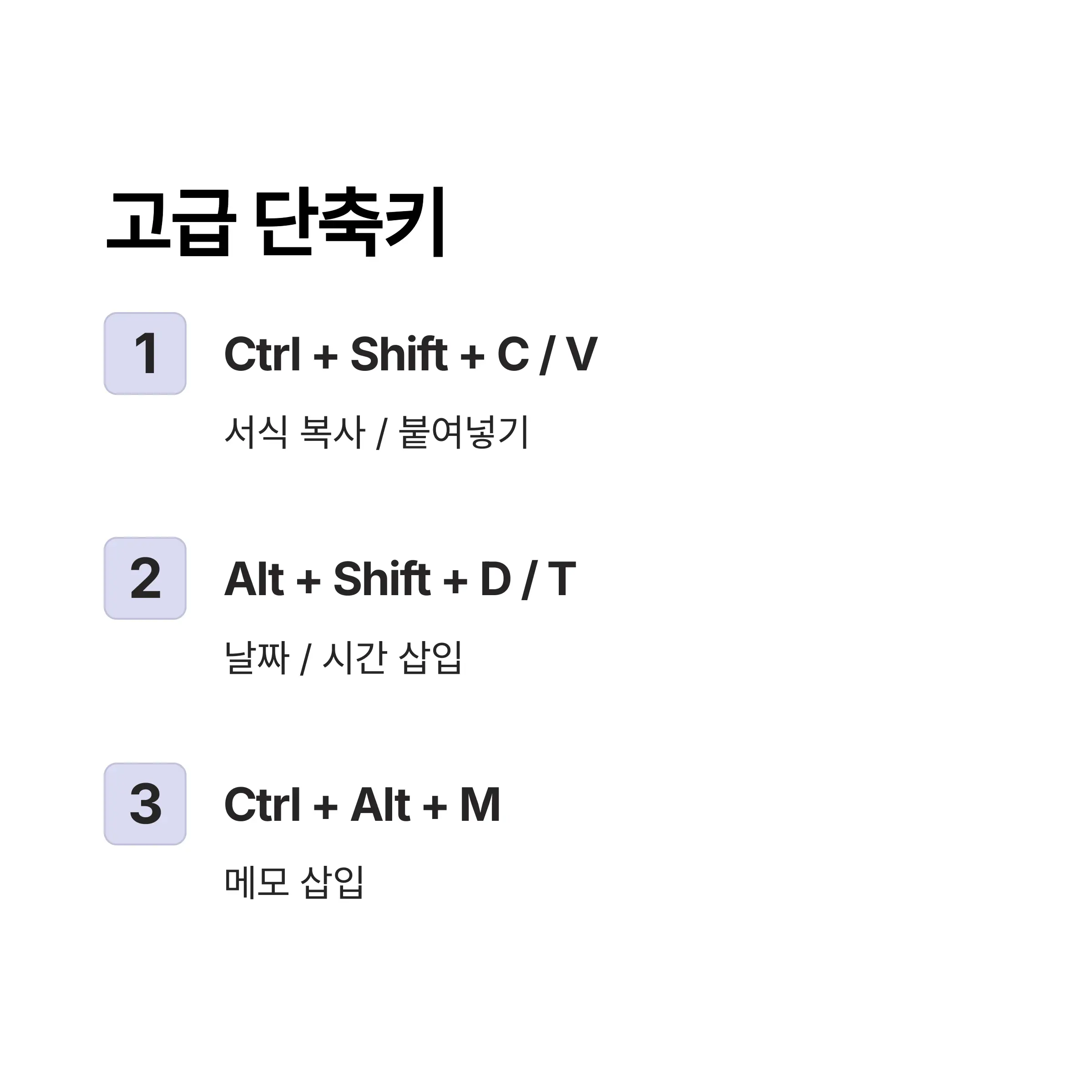
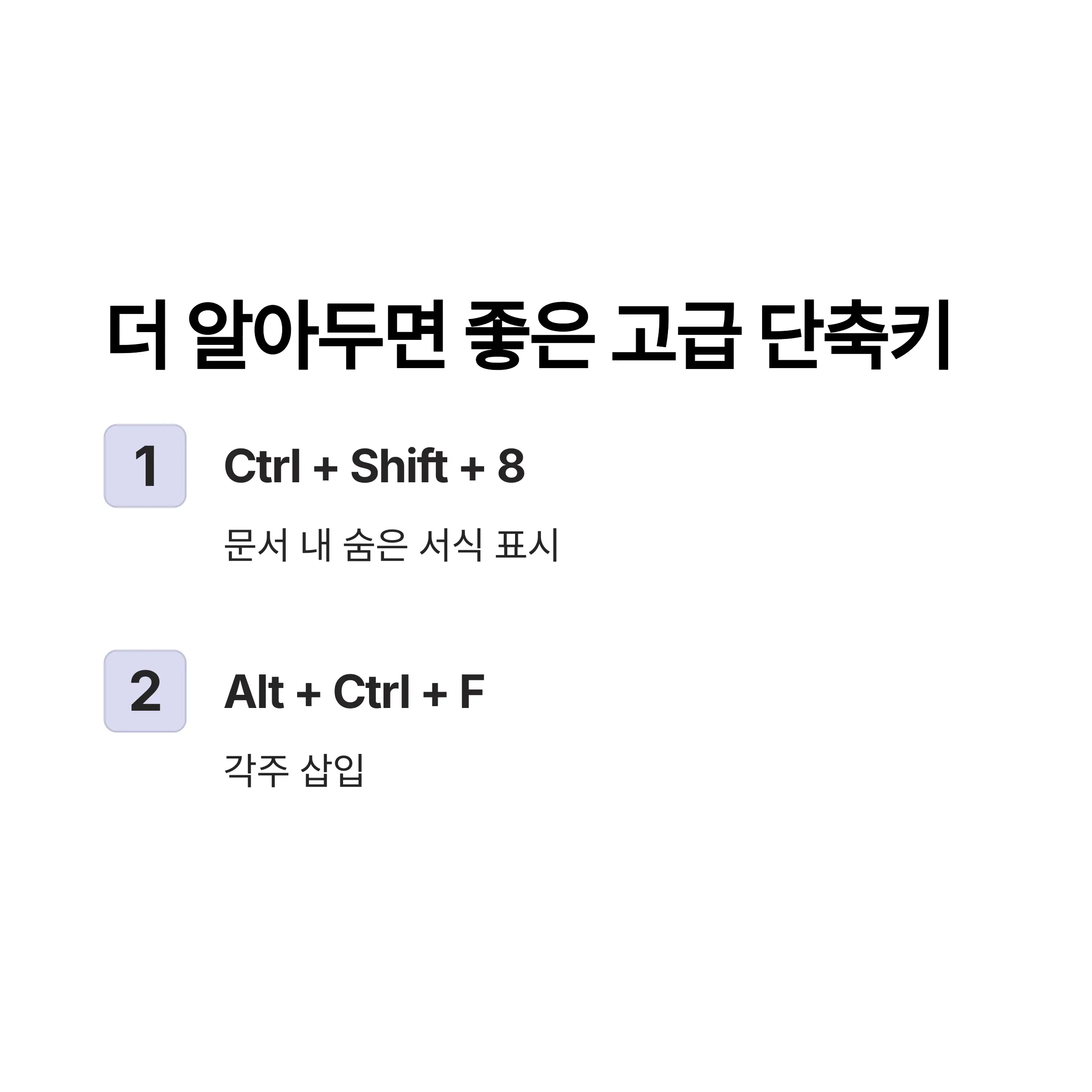
버전별 단축키 차이와 사용 시 주의사항
Microsoft Word는 버전마다 약간의 UI 차이와 단축키 반응이 다를 수 있습니다. 예를 들어 Mac 사용자는 Command 키를 중심으로 작동하며, 일부 단축키는 Fn키와 함께 조작해야 합니다. 또한 Office 365와 구버전 (2013, 2016 등)은 일부 고급 단축키 동작에 차이가 있을 수 있으므로 버전 확인과 함께 기능 반응을 테스트해보셔야 합니다.
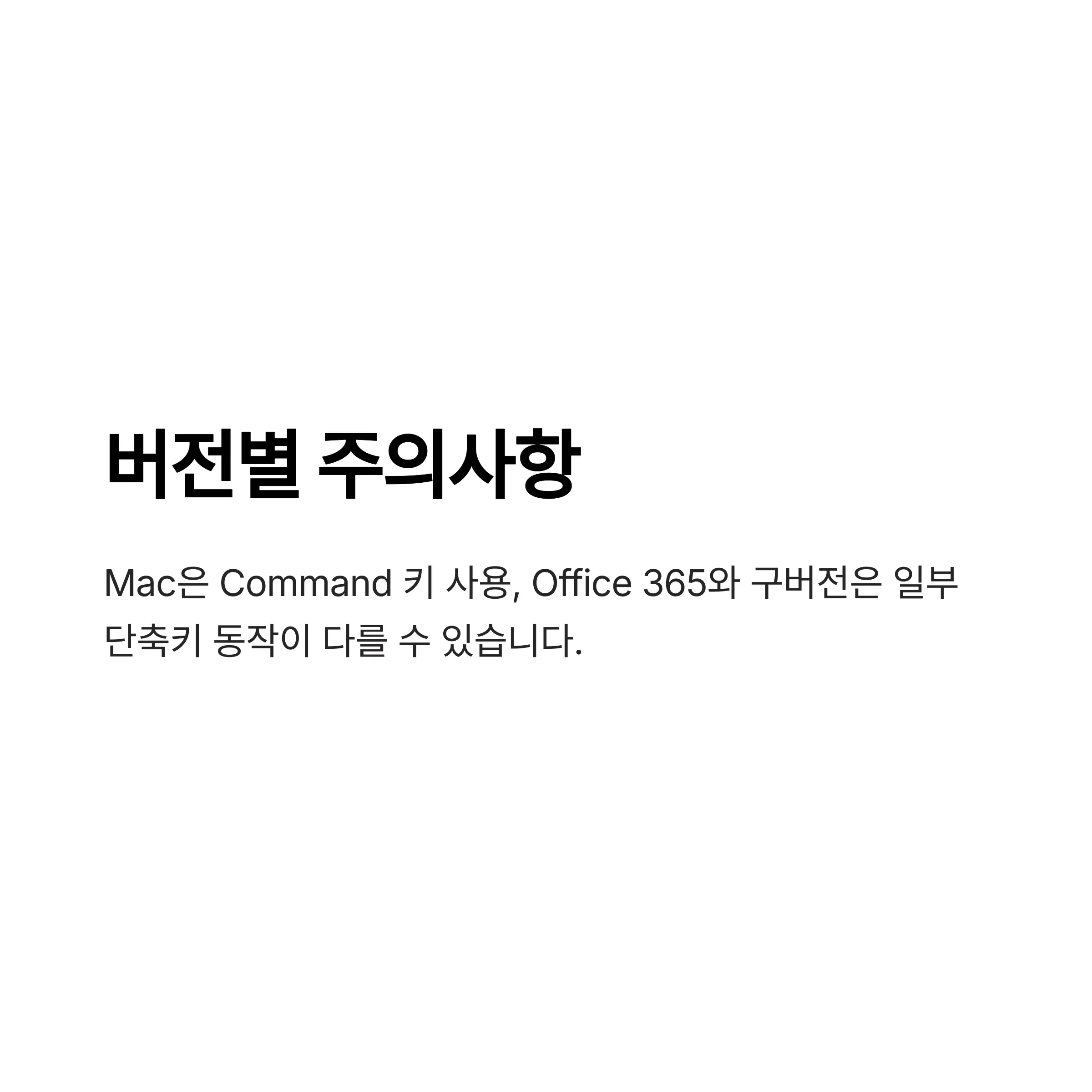
결론
워드 단축키는 한 번에 다 외우려 하기보다 매일 반복 사용하는 몇 개부터 손에 익히는 것이 가장 효율적입니다. 처음에는 느려 보여도 자주 쓰는 기능부터 단축키를 사용하다 보면 어느새 자연스럽게 속도가 붙고 업무 흐름도 훨씬 매끄러워집니다.
문서 작성 시간을 단축하고 반복 작업에서 손목을 아끼고 싶다면 오늘부터 단축키를 활용하시면 됩니다.
핵심 요약
- 초보자는 Ctrl + S, Ctrl + C/V/Z부터 익히기
- 서식 조정은 Ctrl + B/I/U, Ctrl + Shift + >/< 중심
- 객체 편집은 표, 이미지 작업 시 유용
- 고급 기능은 각주·메모·날짜삽입 등에서 효율 발휘
- 버전에 따라 단축키 동작이 다를 수 있으니 확인 필수
'파파이야기' 카테고리의 다른 글
| 사마귀 제거 방법, 비용까지 한눈에 정리 (치료법별 장단점 비교) (0) | 2025.06.20 |
|---|---|
| 사시 수술비 최대 얼마까지 보상? 실손 청구 전 꼭 확인할 것 (1) | 2025.06.20 |
| 첫만남이용권 바우처 사용 가능한 곳 vs 사용 불가 항목 총정리 (3) | 2025.06.20 |
| 사시 교정 수술 전 알아야 할 5가지 비용·보험·재발 가능성까지 (4) | 2025.06.19 |
| INISAFE CrossWeb EX 오류 해결부터 삭제 방법까지 (2) | 2025.06.19 |





댓글